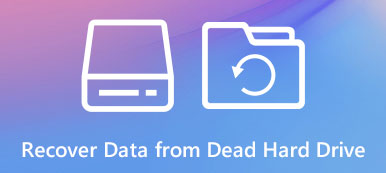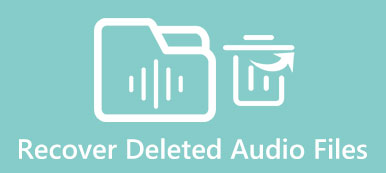Ha olyan víruskereső programot használ, mint a Smadav, nehéz problémákkal találkozhat, mint ez. Lehet, hogy ez azért van, mert a szoftver hibákat okoz a fájlokban vírusok miatt. Ebben az esetben a fájlokat önállóan "törölheti".
De ne félj! Ebben a bejegyzésben 3 módszert tanulhat meg a Smadav által törölt fájlok helyreállítása. Köztük kell lennie az Ön számára megfelelő megoldásnak.

- 1. rész: Távolítsa el az eltávolított fájlokat a Smadav karanténból
- 2. rész: Helyezze vissza a Smadav által törölt fájlokat a CMD paranccsal
- 3. rész: A Smadav törölt fájlok letöltésének végső módja
- 4. rész: Gyakran ismételt kérdések a Smadav által törölt fájlok helyreállításáról
1. rész: Távolítsa el az eltávolított fájlokat a Smadav karanténból
Mint mondtuk, a víruskereső szoftver egyes fájljait vírusnak tekintheti. Áthelyezi a fájlokat a Karantén és külön különítse el őket a számítógépén. Tehát, ha a Smadav segítségével vírusokat keres, és véletlenül elveszíti értékes fájljait, ez nem azt jelenti, hogy a fájlokat véglegesen törlik. Az első dolog, amit meg kell tennie, hogy ellenőrizze a karantént a Smadav készülékén. Kérjük, kövesse az alábbi utasításokat.
1 lépésIndítsa el a Smadav programot a számítógépén. Ezután menjen a beállítások Tab.

2 lépésLáthatjuk a Karantén opciót a tetején. Csak nyissa meg és ellenőrizze a vírusok listáját. Ha megtalálja a kívánt fájlokat, jelölje ki mindet, majd kattintson a gombra Visszaad or Visszaállítás ide: gombra az izolált fájlok visszaállításához a számítógépre.

2. rész: Helyezze vissza a Smadav által törölt fájlokat a CMD paranccsal
Előfordul, hogy nem a víruskereső program törli a fájlokat. Lehet, hogy a fájljait elrejti a bosszantó vírus. A vírus törlése után láthatóvá teheti a rejtett fájlokat a CMD paranccsal.
1 lépésnyomja meg A Windows + R a Futtatás ablak megnyitásához. Ezután írja be cmd a Megnyitás mezőben. Kattintson a gombra OK vagy nyomja meg a gombot belép a CMD aktiválásához.

2 lépésÍrja be az észlelni kívánt merevlemezt, például E:, a keresési útvonal megváltoztatásához. Ezután írja be ezt a parancssort: attrib -s -h / s / d *. *

3 lépésnyomja meg belép a billentyűzeten, és várja meg, amíg a végrehajtás véget ér. Ezután ellenőrizheti, hogy a fájljai visszatértek-e.
3. rész: A Smadav törölt fájlok letöltésének végső módja
Ha ezek a fenti megoldások nem működnek, akkor az adat-helyreállítási szakemberre támaszkodva hozhatja vissza a fontos fájlokat. Val vel Apeaksoft Data Recovery, a törölt fájlokat profiként helyreállíthatja. Képes kezelni mindenféle adatvesztést a véletlen törlés, a formázott lemez, a merevlemez sérülése, a program összeomlása, a vírustámadás stb. Miatt.

4,000,000 + Letöltések
Könnyen helyreállíthatja a Smadav és más víruskereső programok által törölt fájlokat.
Képek, hangok, videók, dokumentumok, e-mailek és egyebek visszaállítása.
Az elveszett fájlok beolvasása üres mappákból, lomtárból, merevlemezekről stb.
Tekintse meg az észlelt fájlok előnézetét, és pontosan állítsa vissza a szükséges fájl(oka)t.
1 lépésTöltse le és telepítse az Apeaksoft Data Recovery alkalmazást
Ingyenesen letöltheti ezt az adat-helyreállítási eszközt a számítógépére. Ezután indítsa el a részlet után.
2 lépésVálassza az Adattípus és merevlemez-meghajtót lehetőséget
A fő felületen sok fájltípus és merevlemez-meghajtó közül választhat. Csak válassza ki az elveszett fájlok megfelelő fájltípusait, és tárolja a fájlokat. Kattintson a Scan gombra.

3 lépésGyors keresés és mély vizsgálat
Azután Gyors vizsgálat, átnézheti a mappákat és ellenőrizheti, hogy vannak-e a fájljai. Ha nem, kérjük, kezdeményezze a Deep Scan mód, amely alaposabban be tudja vizsgálni a lemezt.

4 lépésHelyezze vissza a törölt fájlt
Szkennelés után megtalálhatja a helyreállítani kívánt törölt fájlokat a listán. Jelölje ki mindet, és kattintson Meggyógyul hogy visszaállítsák őket a számítógépre.

Ha a fájljait véletlenül maga távolította el, és nem találja a Lomtárban, akkor számíthat arra is, hogy az Apeaksoft Data Recovery segít állítsa helyre a törölt fájlokat, amelyek nincsenek a Lomtárban.
4. rész: Gyakran ismételt kérdések a Smadav által törölt fájlok helyreállításáról
1. Hogyan állíthatom vissza a törölt fájlokat az antivírusból?
Ha a fájlokat más víruskereső szoftver törli, akkor először ellenőrizze a karantént vagy a vírusládát is. Ha nincsenek ott, csak egy harmadik féltől származó helyreállítási eszközt használjon a törölt fájlok helyreállítása a Windows PC-n vagy Mac.
2. Biztonságos a karanténba helyezett fájlok törlése?
Biztonságos a karanténba helyezett fájlok törlése, ha biztos abban, hogy már nem akarja őket. Tájékoztatásul azonban nem biztonságos a karanténba helyezett fájlok helyreállítása. Mert lehet, hogy vírus rejtőzik közöttük.
3. A Smadav eltávolíthatja a trójaiakat?
Természetesen! A Smadav mindenféle vírusproblémával képes megbirkózni, beleértve a trójaiak vírusát is. De az eltávolítás előtt biztonsági másolatot készíthet a fontos fájlokról.
Következtetés
A Smadav nem tudja eldönteni, hogy a fájl mennyire fontos. Tehát jobb, ha rendszeresen készít biztonsági másolatot az összes fontos fájlról. Ha megtalálja a fájlokat törölte Smadav, az első dolog, amit meg kell tennie, hogy ellenőrizze a karantént. Ha ez nem működik, megpróbálhatja inkább az Apeaksoft Data Recovery programot.
Nyugodtan hagyja meg nekünk észrevételeit erről a cikkről. Vagy ha van jobb ötlete, kérjük, ossza meg velünk.